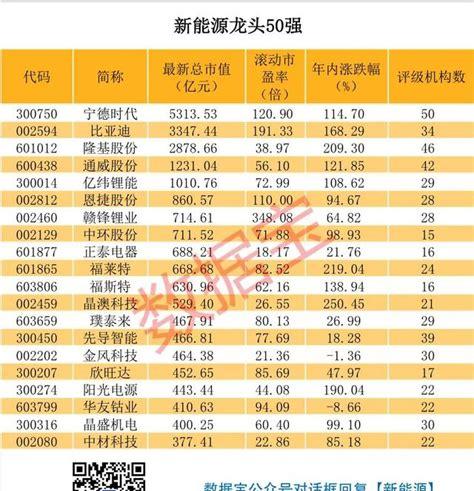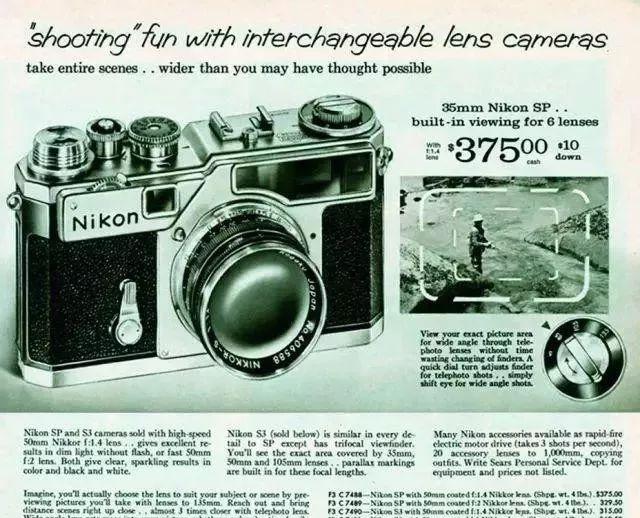
一键GHOST
一键Ghost其实就是快速还原的意思Ghost软件可以对用户曾经备份过系统留下的GHO文件进行还原操作避免了系统安装的麻烦那Ghost怎么快速还原系统呢?
(本篇文章使用微pe来GHOST)
准备材料:
1.一个16G以上的U盘且装了微pe2.准备好一个后缀名为 GHO 的系统或者备份好你电脑上的系统
教程开始
备份系统
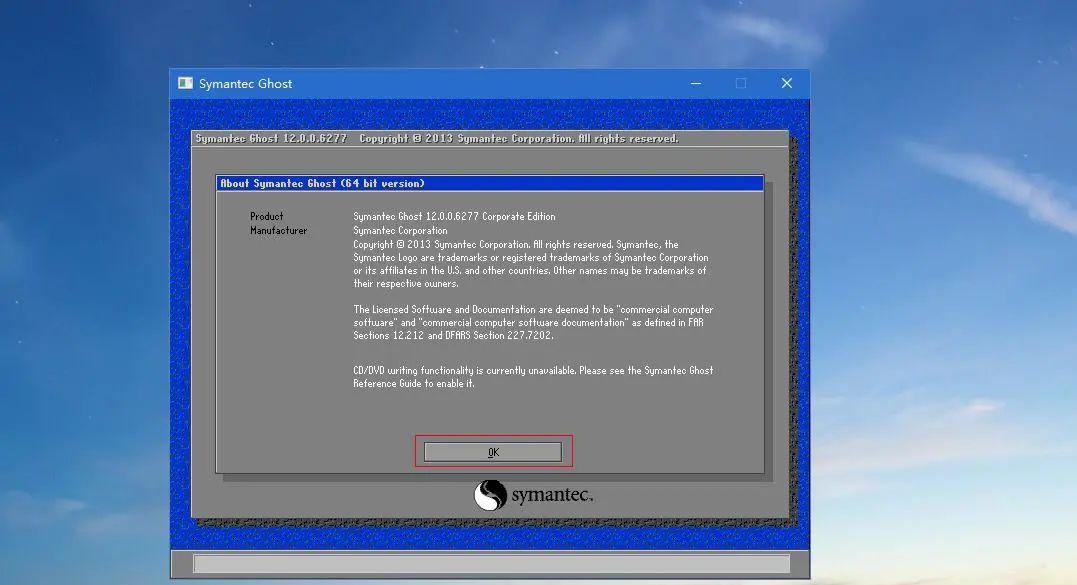
2.依次单击“Local”→“Partition”→“To Image”(意为:本地→分区→到镜像文件)
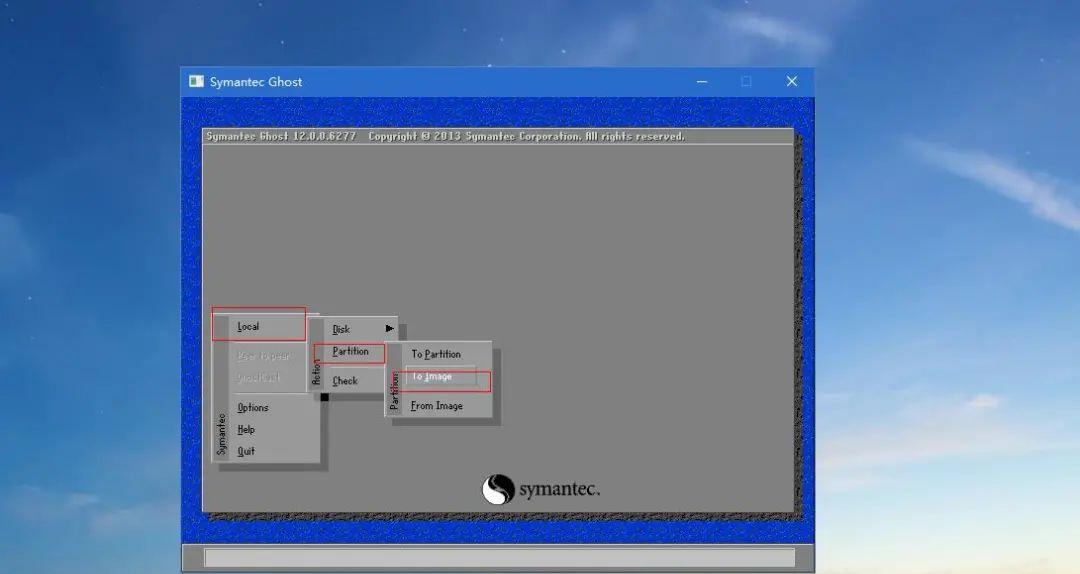
3.出现选择本地硬盘窗口,单击要备份的分区所在硬盘,再单击“OK”。
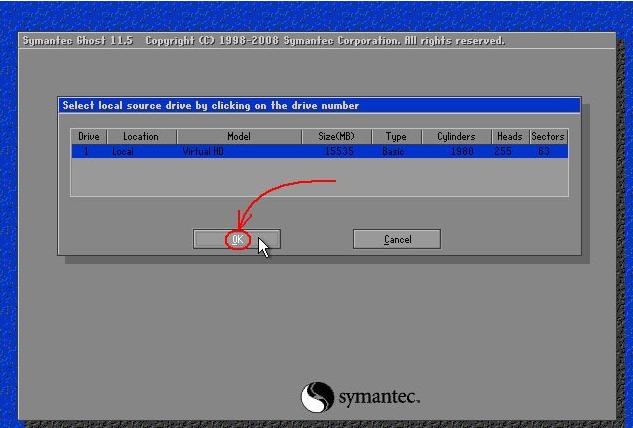
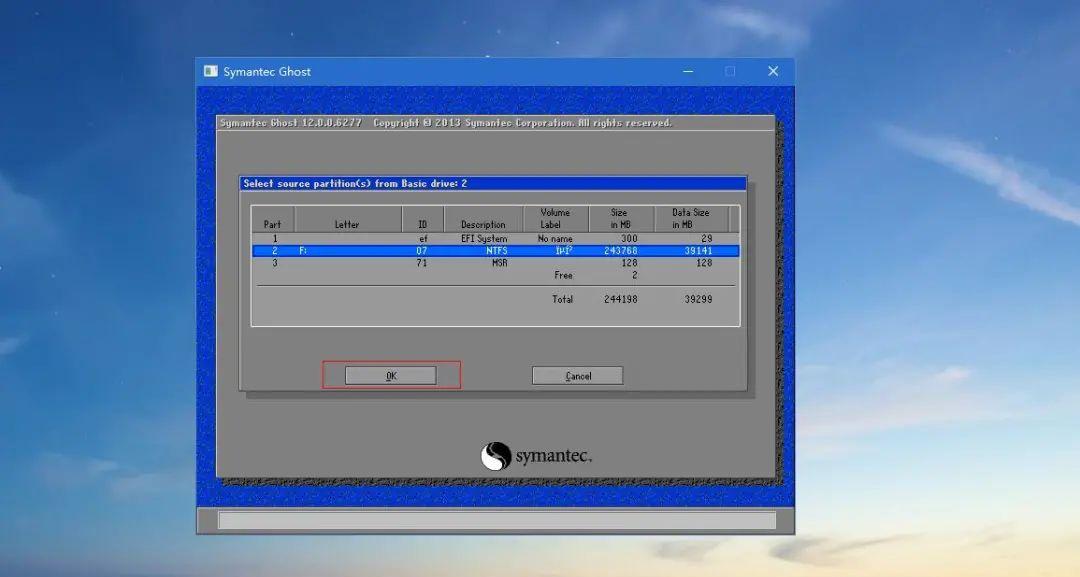
4.此时弹出存储位置对话框,单击黑三角按钮,在下拉列表中选择要存储镜像文件的分区(注意:要确保该分区有足够的存储空间),进入相应的文件夹(注意:要记准存放镜像文件的文件夹,否则恢复系统时将难以找到它),在“File name”(意为:文件名)处输入镜像文件的文件名,输好文件名后,单击“Save”(意为:保存)按钮继续操作。
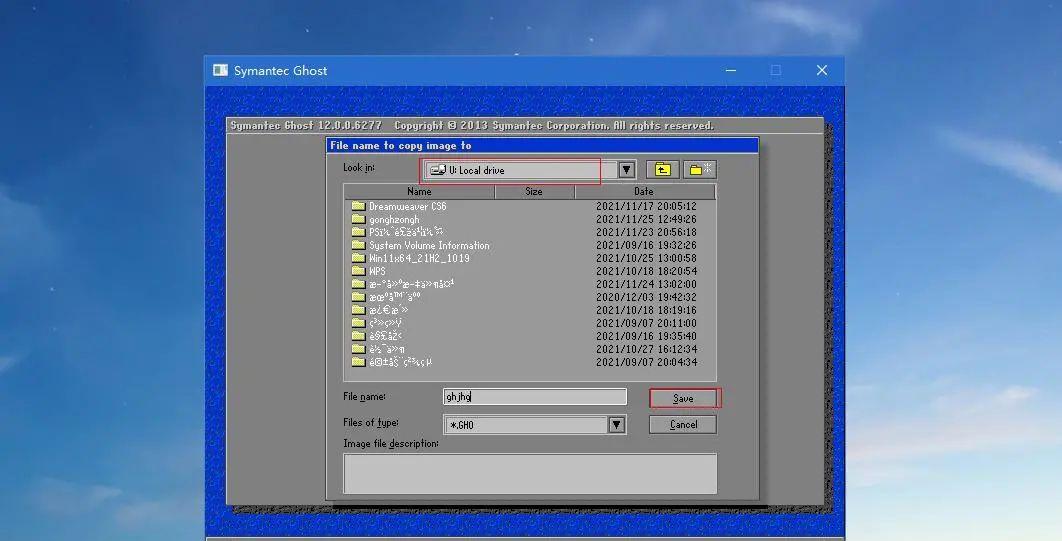
5.出现“是否压缩镜像文件”选项,如下图。有“No(不压缩)、Fast(快速压缩)、High(高压缩比压缩)”三个选项,一般选“High”以节省磁盘存储空间,低配置机器或想节省时间可以选择“Fast”或“No”。
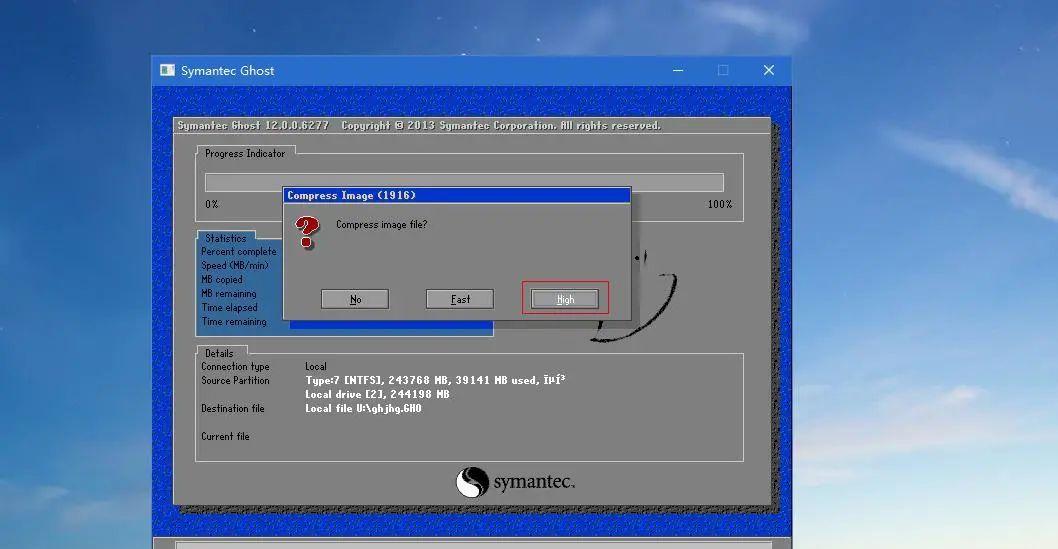
还原系统
1.进入微pe,进入 Ghost备份还原软件。
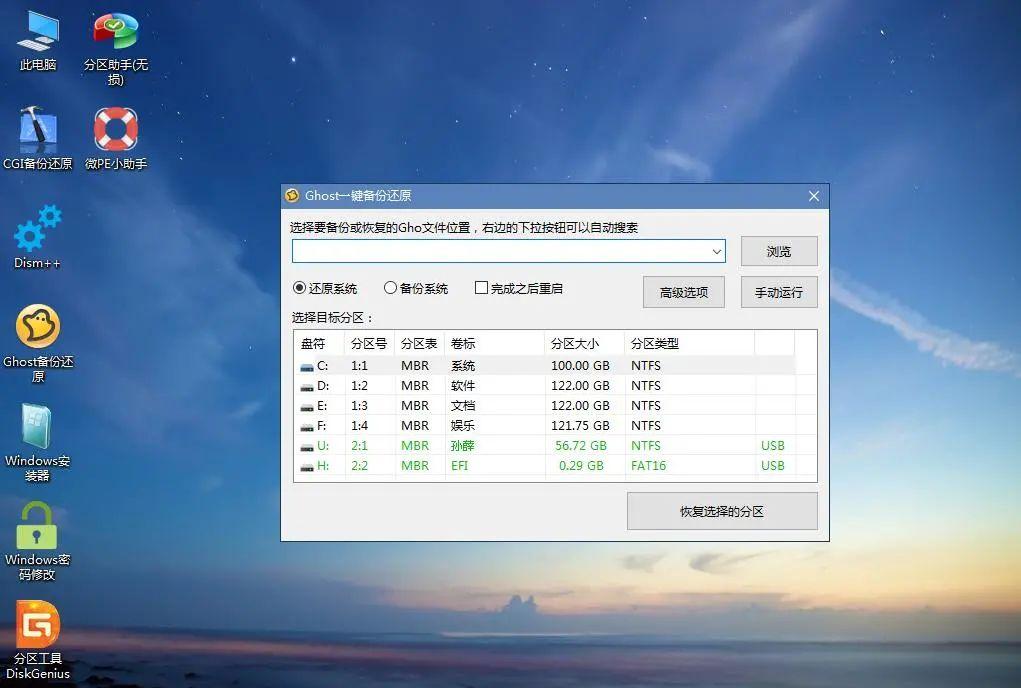
2.选择要备份或恢复的Gho文件位置。右边的下拉按钮可以自动搜索 。(注:还原的系统后缀为GHO )
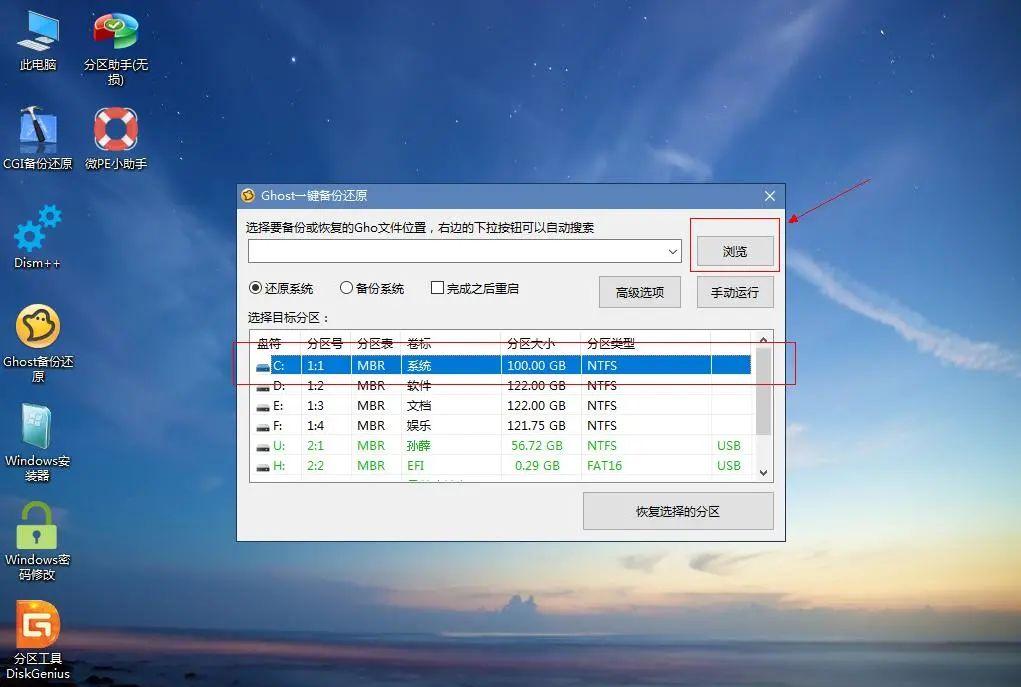
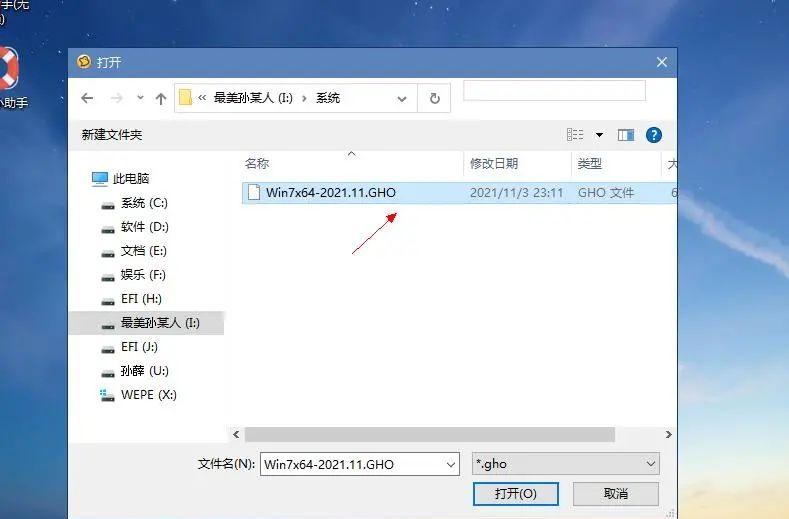
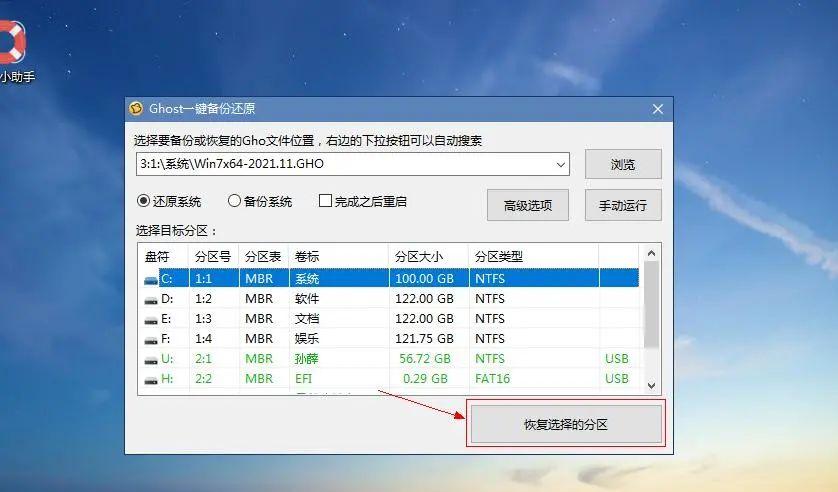 排版 | 孙薛责审 | 杨光帅
排版 | 孙薛责审 | 杨光帅